Question
Comment envoyer des notifications de tickets CSAT négatifs à Slack pour plus de visibilité ?
Réponse
Vous pouvez y parvenir par le biais d'une application Slack personnalisée, d'un webhook entrant Slack, d'un webhook Zendesk et d'une combinaison de déclencheurs. Suivez les étapes ci-dessous pour créer ce workflow.
Étape 1 : Créer une application dans Slack et un webhook entrant
- Créez une application Slack personnalisée en suivant le document de l'API Slack : Vos applications
Dans cet exemple, l'application Slack s'appelle CSAT Notifier. - Dans Slack, les paramètres permettent Webhooks entrants en utilisant le bouton bascule sous Fonctionnalités > Webhooks entrants.

- En bas de la Webhooks entrants page, sélectionnez Ajouter un nouveau webhook à l'espace de travail. Quand vous configurez le webhook, choisissez le canal devant recevoir les notifications dans la liste déroulante. Dans cet exemple, un canal Slack unique #zendesk-bad-csat a été créé pour recevoir les notifications.

- Une fois l'URL créée, le système vous ramène à une liste d'URL pour votre application. Copiez celle que vous venez de créer en utilisant le Copier bouton.

Pour en savoir plus sur la création de webhooks Slack, consultez la documentation Slack : Envoi de messages à l'aide des webhooks entrants.
Étape 2 : Créez un webhook dans Zendesk pour envoyer les tickets CSAT à votre nouveau webhook Slack
- Dans Zendesk, créez un nouveau webhook.
- Utilisez la configuration suivante
- Nom |Envoyer des CSAT négatives à Slack
- URL du point de terminaison |[Collez l'URL du webhook entrant Slack copiée à partir de l'étape 1.4]
- Méthode de la demande |POSTER
- Format de la demande | JSON
- Authentification | Aucun
Remarque : Aucun identifiant n'est requis. L'URL elle-même inclut le secret requis pour les messages POST.
Le webhook doit ressembler à l'image ci-dessous.

Étape 3 : Créez un déclencheur pour envoyer des tickets CSAT négatifs à votre chaîne Slack
Enfin, créez un déclencheur pour spécifier les tickets doivent être envoyés à votre canal. Pour cet exemple, notifiez tous les tickets qui reçoivent un ticket Mauvais ou Mauvaise avec la satisfaction client pour les commentaires. Suivez les étapes ci-dessous pour créer ce workflow.
- Créez un déclencheur.
- Sous Répondre à TOUTES les conditions suivantes ajouter :
- Ticket | Est | Mis à jour
- Utilisateur actuel | Est | (utilisateur final)
- Sous Répond à L'UNE des conditions suivantes, ajoutez :
- Satisfaction | Changé en | Mauvaise
- Satisfaction | Changé en | Mauvaise avec commentaire
- Sous Actions, ajoutez :
- Notifier le webhook | [Sélectionnez le webhook créé dans Zendesk]
- Dans le corps , saisissez les informations que vous souhaitez recevoir dans Slack en utilisant le formatage JSON.
Remarque : Consultez l'exemple ci-dessous d'une charge JSON correctement formatée. - Dans le corps , saisissez les informations que vous souhaitez recevoir dans Slack en utilisant le formatage JSON.
- Notifier le webhook | [Sélectionnez le webhook créé dans Zendesk]
- Sélectionnez Enregistrer.
Exemple de corps JSON
Le formatage JSON est hautement personnalisable. Les options de formatage pour les webhooks Slack sont incluses dans l'article Slack : Envoi de messages à l'aide des webhooks entrants.
Vous pouvez aussi inclure des informations spécifiques aux tickets en utilisant les balises Zendesk. Pour en savoir plus, consultez l’article : Référence des balises Zendesk Support.
Quelle que soit la façon dont vous choisissez de configurer les informations envoyées à Slack, vous devez commencerle corps JSON par {"text":} pour que l'appel soit reçu dans le bon format.
Dans cet exemple, le corps JSON est configuré pour envoyer l'ID du ticket, un lien vers le ticket, la note de satisfaction client et le commentaire de la satisfaction client au canal Slack en utilisant la charge utile JSON suivante :
{"text":"You've received a negative CSAT. See information below \n ticket ID:{{ticket.id}} \n ticket link: {{ticket.link}} \n csat rating: {{satisfaction.current_rating}} \n csat comment: {{satisfaction.current_comment}}"}Le résultat final devrait être semblable à l'image ci-dessous.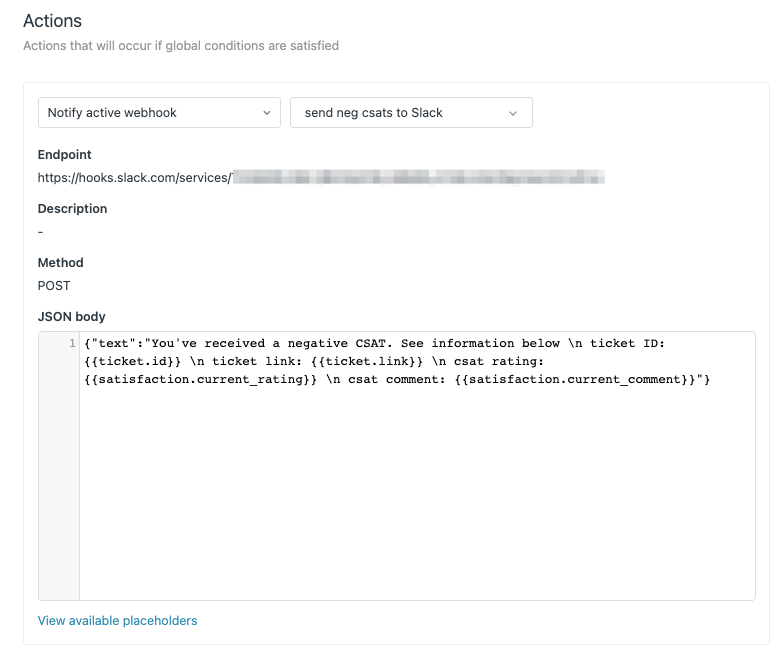
Désormais, lorsque votre compte reçoit une mauvaise notification de satisfaction client, Slack en sera également informée. 
Traduction - exonération : cet article a été traduit par un logiciel de traduction automatisée pour permettre une compréhension élémentaire de son contenu. Des efforts raisonnables ont été faits pour fournir une traduction correcte, mais Zendesk ne garantit pas l’exactitude de la traduction.
Si vous avez des questions quant à l’exactitude des informations contenues dans l’article traduit, consultez la version anglaise de l’article, qui représente la version officielle.